Tải xuống miễn phí hệ điều hành Windows 10 phiên bản đầy đủ
Microsoft đã làm rõ một nghi ngờ khác đã tồn tại từ lâu - Liệu những người kiểm tra Insider Preview có nhận được bản sao (Insider Preview)Windows 10 miễn phí hay không . Và câu trả lời là, theo một cách nào đó, CÓ(YES) . Những người đã đăng ký trở thành Người dùng nội bộ Windows(Windows Insider) sẽ tiếp tục nhận được hệ điều hành Windows 10 phiên bản đầy đủ dưới dạng bản tải xuống miễn phí hợp pháp, để thử nghiệm mãi mãi. Họ sẽ nhận được tất cả các bản cập nhật trước khi người dùng phổ thông có thể truy cập để họ có thể kiểm tra và gửi phản hồi cho Microsoft .
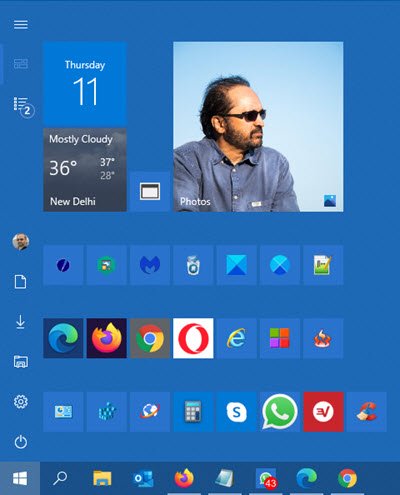
Nếu bạn không có Windows 7 SP1 hoặc Windows 8.1 , bạn vẫn có thể tải xuống phiên bản Windows 10 đầy đủ miễn phí(free Windows 10 full version) . Microsoft cần người kiểm tra hoặc Người dùng nội bộ, để Windows 10 kiểm tra tất cả các nâng cấp tính năng và bảo mật sắp tới, vì vậy nếu bạn có thể làm điều đó, bạn sẽ có thể giữ lại hệ điều hành Windows 10 mới nhất mà không phải trả bất kỳ khoản nào ngay cả khi bạn không có Windows 7 hoặc hệ điều hành Windows 8.1 .
MẸO(TIP) : Bạn đang tìm kiếm phiên bản đầy đủ tải xuống miễn phí Microsoft Windows 11 ?
Microsoft cũng đã làm rõ rằng họ sẽ tiếp tục cung cấp các bản cập nhật mới nhất cho Người dùng nội bộ Windows(Windows Insiders) trước tiên và chỉ sau khi họ xác nhận rằng các bản cập nhật là tốt hoặc hữu ích, các bản cập nhật sẽ được phát hành cho người dùng Windows 10 bình thường . Đây là cơ hội duy nhất để bạn có được phiên bản đầy đủ của hệ điều hành Microsoft Windows 10 dưới dạng tải xuống miễn phí, không có giới hạn.
Windows 10 sẽ là dịch vụ trọn đời của thiết bị. Với dịch vụ trọn đời thiết bị, chúng tôi muốn nói rằng Microsoft sẽ tiếp tục cung cấp các bản cập nhật và nâng cấp miễn là một người đang sử dụng thiết bị chạy Windows 10 .
Có rất nhiều tính năng mới của Windows 10, bao gồm Trình duyệt Edge(Edge Browser) mới , Windows Hello và Màn hình ảo tốt hơn. Các tính năng sẽ phụ thuộc vào phiên bản và thiết bị bạn nâng cấp lên. Menu Start đã hoạt động(Start Menu) trở lại và có sẵn trợ lý giọng nói Cortana . Sẽ có các tính năng bảo mật mới như Bảo vệ dữ liệu doanh nghiệp, Bảo vệ thiết bị , Giao diện quét(Antimalware Scan Interface) chống phần mềm độc hại, v.v. để ngăn chặn phần mềm độc hại. Tuy nhiên, một số tính năng như Media Center đã bị loại bỏ.
Giao diện Người dùng(User Interface) của phiên bản hệ điều hành Windows này quen thuộc và trực quan giống như Windows 7 . Nó có sẵn trong phiên bản 32-bit cũng như 64-bit. Nó cung cấp phiên bản Home, Pro , Education cũng như Enterprise . Tính năng Windows Update của nó được cấu hình để tự động cài đặt các bản cập nhật bảo mật.
Theo các yêu cầu hệ thống, hầu hết các yêu cầu hệ thống đối với Windows 10 đều giống với yêu cầu đối với Windows 8.1 . Nếu máy tính của bạn có thể chạy Windows 8.1 đúng cách, bạn có thể dễ dàng cài đặt Windows 10 - Home hoặc Pro .
Bạn nên biết rằng bạn có thể sử dụng Windows 10 mà không cần khóa sản phẩm hoặc kích hoạt mãi mãi , nhưng về lâu dài, một số tính năng sẽ bị vô hiệu hóa. Đã qua rồi cái thời mà Microsoft buộc người tiêu dùng phải mua giấy phép và tiếp tục khởi động lại máy tính sau mỗi hai giờ nếu chúng hết thời gian gia hạn để kích hoạt.
Tải xuống miễn phí phiên bản đầy đủ cho Windows 10
Phương pháp này sẽ giúp bạn có được phiên bản đầy đủ của hệ điều hành Microsoft Windows 10 để tải xuống và sử dụng miễn phí trong nhiều năm tới. Điều này mở ra một con đường cho tất cả người dùng Windows XP(Windows XP) và Windows Vista , cũng như nhận được bản sao miễn phí của phiên bản cuối cùng của Windows 10 .
Để tải miễn phí bản sao Windows 10 phiên bản đầy đủ, hãy làm theo các bước được nêu bên dưới.
- Mở trình duyệt của bạn và điều hướng đến insider.windows.com
- Nhấp vào Bắt đầu(Get Started) . Trong hộp đăng ký, hãy nhập chi tiết tài khoản Microsoft , email và mật khẩu của bạn
- Nếu bạn muốn tải bản sao Windows 10 cho PC(Windows 10 for PC) , hãy nhấp vào PC; nếu bạn muốn tải bản sao Windows 10 cho thiết bị di động, hãy nhấp vào Điện thoại
- Bạn sẽ nhận được một trang có tiêu đề “ Nó có phù hợp với tôi(Is it right for me) không?”. Trang này chứa thông tin về phiên bản Windows 10 mới nhất dành cho PC hoặc điện thoại dựa trên lựa chọn của bạn; xem qua các yêu cầu hệ thống và xem thiết bị của bạn có phù hợp với nó không
- Cuộn(Scroll) xuống trên trang và nhấp vào Nhận bản xem trước(Get the Preview) . Nhấp vào Tải xuống liên kết ISO(Download the ISO)
- Trong trang mở ra, trước tiên hãy ghi lại khóa của Windows 10 Preview ; Bạn sẽ không cần khóa để cài đặt, nhưng chỉ trong trường hợp Windows 10 yêu cầu bạn kích hoạt bản sao, bạn sẽ phải sử dụng nó
- Từ danh sách Ngôn ngữ(Languages) , hãy chọn ngôn ngữ mà bạn muốn bản sao Windows 10 của mình trở thành(Windows 10)
- Chọn xem bạn cần Windows 10 64 bit hay 32 bit miễn phí
- Nhấp(Click) vào liên kết tải xuống và để tệp ISO tải xuống(ISO)
- Ghi ISO vào USB hoặc DVD.
- Nếu bạn muốn cài đặt sạch, hãy khởi động từ USB hoặc DVD và cài đặt Windows Preview ; nếu bạn không muốn mất các chương trình và cài đặt của mình, hãy khởi động vào hệ điều hành hiện tại của bạn và chạy setup.exe từ DVD hoặc USB mà bạn đã ghi tệp Windows 10 ISO . Tiếp tục cập nhật Windows 1o khi các bản cập nhật được phát hành.
- Vậy là xong: bây giờ bạn đủ điều kiện nhận bản sao miễn phí của Windows 10 Home hoặc Pro .
Xin lưu ý rằng bạn vẫn cần giữ cho tài khoản Người nội bộ(Insider) của mình hoạt động, vì vậy bạn phải đăng nhập vào tài khoản vài tuần một lần. Bạn có thể hoặc không thể gửi bất kỳ phản hồi nào, nhưng tài khoản phải hoạt động. Bằng cách đó, bạn sẽ nhận được các bản cập nhật miễn phí cho Windows 10 cuối cùng mà không phải trả bất kỳ khoản phí nào.
LỜI KHUYÊN(TIPS) : Bạn có thể tải xuống và sử dụng phiên bản Windows 10 Enterprise(Windows 10 Enterprise version) miễn phí trong 3 tháng. Làm theo hướng dẫn này để nhận bản nâng cấp Windows 10 miễn phí NGAY BÂY GIỜ(get the free Windows 10 upgrade EVEN NOW) !
Related posts
Cách tắt SafeGuards cho Feature Updates trên Windows 10
Cách sử dụng Network Sniffer Tool PktMon.exe trong Windows 10
Hide Toolbars option Trong Taskbar Context Menu trong Windows 10
Làm thế nào để cài đặt NumPy sử dụng PIP trên Windows 10
Khởi chạy các tập tin dễ dàng với MyLauncher cho máy tính Windows 10
Kích hoạt Enhanced Anti-Spoofing trong Windows 10 Hello Face Authentication
Microsoft Remote Desktop Assistant cho Windows 10
Make Firefox display Media Controls trên Windows 10 Lock Screen
Convert EPUB để MOBI - công cụ chuyển đổi miễn phí cho Windows 10
Cách cài đặt Color Profile bằng Windows 10 bằng ICC Profile
PC này không thể được nâng cấp lên Windows 10 do Parity Storage Spaces
Cách vô hiệu hóa hoặc bật Trình đọc Mode bằng Chrome trong Windows 10
Cách thực thi Google SafeSearch trong Microsoft Edge trong Windows 10
Create Ghi chú đơn giản với PeperNote cho Windows 10
Cách tìm và Replace Text trong Notepad trên Windows 10
PicsArt Mời Custom Stickers & Exclusive 3D Editing trên Windows 10
Top 3 Reddit apps cho Windows 10 có sẵn tại Windows Store
Quá trình Splwow64.exe trong Windows 10 là gì và tôi có thể vô hiệu hóa nó không?
Long Path Fixer tool sẽ khắc phục lỗi dài Path Too trong Windows 10
Làm thế nào để vô hiệu hóa các lớp Removable Storage và truy cập trong Windows 10
